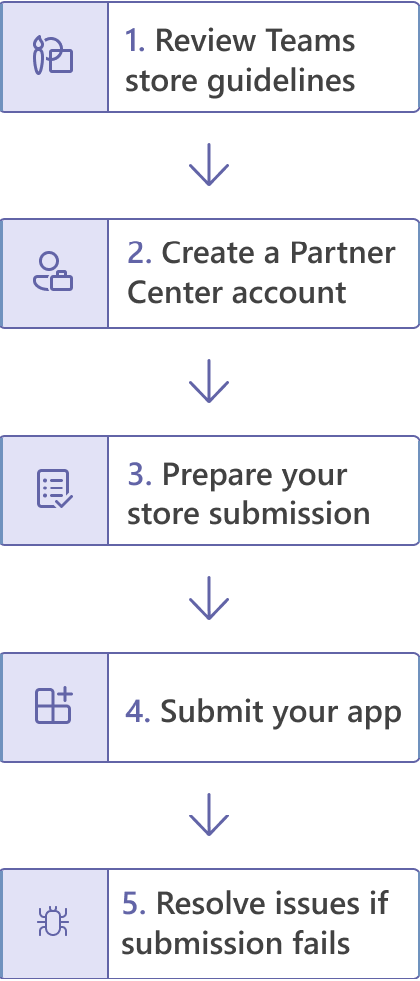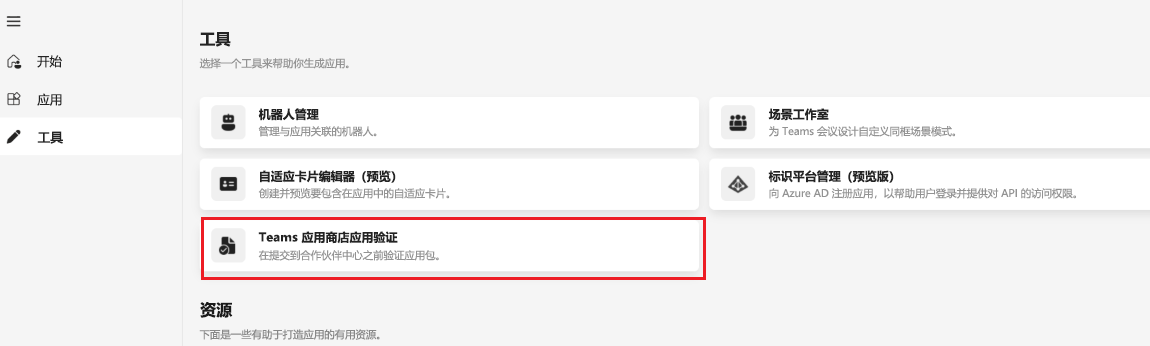可以将应用直接发布到 Microsoft Teams 内的 Microsoft Teams 应用商店,并覆盖全球数百万用户。 如果你的应用也出现在 Teams 应用商店中,你可以立即接触潜在客户。
发布到 Teams 应用商店的应用也会自动在 Microsoft商业市场(Microsoft 365 应用和解决方案的官方市场)上列出。
了解发布过程
如果你的应用已准备好生产,则可以开始在 Teams 应用商店中列出它的过程。
提示
严格遵循预提交步骤可以提高 Microsoft 批准应用发布的可能性。
查看 Teams 应用商店验证指南 ,确保应用符合 Teams 应用和 Teams 应用商店标准。
准备 Teams 应用商店提交,其中包括运行自动测试、编译测试说明、创建 Teams 应用商店一览等重要任务,以帮助加快评审过程。
通过合作伙伴中心 提交应用。
如果提交失败,请直接与 Microsoft 联系,解决问题,然后重新提交应用。
提交应用后会发生什么?
深层功能和体验测试
验证程序会全面审查你的应用,以确保符合 Microsoft 商业市场认证政策。 重点介绍深度功能和用户体验测试、可用性检查和元数据检查。 跨桌面、Web 和移动客户端执行应用验证。 我们努力在提交后的 24 小时内为你提供详细的测试报告。
通过引导式服务发布应用
如果你的应用没有发现问题,则你的应用已获批准并发布到 Teams 应用商店。 另一方面,如果存在问题,则你会收到来自合作伙伴中心的自动验证报告,其中包含失败详细信息。 为了帮助你成功将应用发布到 Teams 应用商店并指导你完成此过程,验证团队会从我们的礼宾部服务 teamsubm@microsoft.com 向你发送一封个性化电子邮件,其中包含以下信息:
所有问题的摘要
策略链接和分类失败或问题的详细信息:
必须修复:必须在应用批准之前修复问题。
可修复:可以在应用批准后修复问题,因为这些问题是改进应用体验的建议。
阻止性问题:此类问题会阻止验证团队进一步测试你的应用功能,必须解决问题才能继续验证。
查询:查询可以共享,以获取与应用相关的具体问题的答案。
通过书面说明或视频格式重新创建问题的步骤。
修复报告问题的建议与,其中包含指导文件的链接。
查看问题列表后,修复所有报告的问题并通过电子邮件共享更新的应用包,以便验证团队重新全面验证你的应用。 如果有任何与报告的问题相关的查询,请通过 teamsubm@microsoft.com联系验证团队。
如果应用中观察到剩余问题或回归问题,验证团队会与你共享更新的验证报告。 如果你的应用有阻止程序,则在解决阻止程序后验证应用时,可能会出现新问题报告。 有时,验证团队还会关注部署修复程序后,应用中的回归问题。 需要一些重新提交才能关闭包含 bug 的应用的所有问题,并批准将其发布到 Teams 应用商店。
在关闭所有报告的问题并在合作伙伴中心进行最终提交后,验证团队将批准并发布你的应用。 至少允许应用在 Teams 应用商店中使用一个工作日。
分析应用使用情况
批准并发布应用后,可以在合作伙伴中心中的 Teams 应用使用情况报告中跟踪应用使用情况。 指标包括每月、每日、每周活动用户,以及可跟踪改动率和使用频率的保留期和强度图表。
新发布的应用的数据大约需要一周时间才会显示在报表中。
快速批准发布应用的提示
设计阶段
) 在应用的生命周期 (设计阶段的早期查看 Teams 应用商店验证指南 ,以确保根据 Teams 应用商店要求构建应用。 如果你按照这些准则构建应用,则它会阻止由于未遵守 Teams 应用商店策略而导致的任何返工。
在应用提交之前
再次查看 Teams 应用商店验证指南 ,以确保你的应用符合 Teams 应用商店要求。 温习指南有助于减少应用中观察到的问题数量,从而减少批准应用所需的时间。
测试和重新测试应用:
使用 Teams 开发人员门户 验证应用包,以确定并修复全部应用包错误。
在应用提交之前对应用进行彻底自测试,以确保它符合 Teams 应用商店策略。 在 Teams 中上传自定义应用,并测试应用的端到端用户流。 确保功能按预期工作,链接不会中断,用户体验不会受阻,并且会明确突出显示任何限制。
跨桌面、Web 和移动客户端测试应用。 确保应用在不同外形类型中具有响应能力。
准备应用提交时,请按照清单操作 ,并将以下详细信息作为提交包的一部分包括在内:
完全验证应用包。
工作管理员和非管理员用户凭据,用于测试应用功能 (如果你的应用提供高级订阅模型) 。
详细说明应用功能和受支持方案的测试说明。
如果应用需要更多配置才能访问应用功能,请设置说明。 或者,如果应用需要复杂的配置,还可以提供 预配的演示租户 管理员访问权限,以便验证程序可以跳过配置步骤。
建议链接演示视频,演示应用的关键用户流。
应用提交后
查看验证报告后,使用与验证报告相关的任何查询回复电子邮件线程,或者如果需要任何额外的支持来解决报告的问题。
确保有足够带宽供开发人员解决报告的任何问题,直到应用获得批准。
在共享应用包进行进一步测试之前,请确保你 已解决 由托管服务 teamsubm@microsoft.com 报告的所有问题。 这有助于减少验证应用所需的迭代次数,从而缩短批准应用所花时间。
避免在验证过程中进行可能会导致出现新问题的应用功能更改,否则有可能会增加批准应用所需的时间。
快速批准发布链接到 SaaS 产品/服务的应用的其他提示
设计阶段
查看特定于在应用的生命周期早期 使用链接 SaaS 产品/服务发布的应用的 Teams 应用商店验证指南 , (设计阶段) ,确保根据 Teams 应用商店要求和 适用于链接到 SaaS 产品/服务的 Teams 应用Microsoft商业市场策略构建应用。 如果你按照这些准则构建应用,则它可以防止因不遵循 Teams 应用商店策略而进行任何返工。
在应用提交之前
准备应用提交时,请确保以下详细信息:
在提交链接到 SaaS 产品/服务的应用进行验证之前,必须彻底 自测试 端到端购买和许可证管理工作流,确保以下详细信息:
管理员和非管理员用户都可以下单并确认购买订阅。 购买者可以通过在Microsoft管理员中心选择“立即设置”,导航到 SaaS 应用程序登陆页。 测试并确保购买者可以在 SaaS 应用程序上激活和配置其订阅。 SaaS 应用程序上的消息应提供足够和明了的信息,让购买者能够充分了解。
Microsoft 管理中心的管理订阅部分显示你的测试用户所带来的订阅的正确详细信息。 订阅状态、许可证数和其他详细信息必须准确。
购买和删除许可证工作流都能按预期方式工作。 确保购买者可以增加 Microsoft 管理中心的许可证数量。 确保 SaaS 应用程序上的许可证计数和分配能够反映各自的许可证和正确的被分配者。 此外,请确保 SaaS 应用程序提供了一种从用户处获取许可证的方法。 删除许可证后,请确保 SaaS 应用程序上的剩余分配和计数保持不变,让正确的详细信息反映在 Microsoft 管理中心中。
订阅取消可按预期工作。 购买者可以取消订阅。 检查正确的订阅状态是否反映在Microsoft管理员中心和 SaaS 应用程序取消后。 验证在成功取消后购买者是否会失去对订阅的访问权限。
重新购买订阅的体验是无缝的。 取消活动订阅后,进行全面测试以确保购买者可以重新购买该订阅。
购买者可以更改其订阅的计划。 修改计划后,用户可以使用升级或降级的计划功能。
SaaS 应用程序包含许可证管理功能。 购买者必须能够向用户分配、修改、重新分配可用的许可证。 检查购买者是否可以添加或删除用户来管理许可证。
必须测试并确保最低和批量许可证购买流按预期工作。
必须确保分配有许可证的用户有权使用计划列表中所述的他们所购买的正确的计划功能。
Teams 应用商店搜索体验
将应用发布到 Teams 应用商店后,用户可以通过转到 Teams 中左窗格中的 “应用” 图标来查找应用。 用户可以使用左上角的搜索框或按类别浏览,以查看特定应用或程序是否具有 Teams 版本。
Teams 通过在应用清单或合作伙伴中心将用户输入与开发人员提供的字段进行匹配来提供智能搜索体验,包括 appName、发布者名称、简短说明、长说明、特定关键字和类别名称。 搜索结果显示与用户指定字符最匹配的应用。
培训模块
| 训练名称 | 说明 |
|---|---|
| 在 Microsoft Teams 应用商店中发布 Teams 应用 | 此培训模块介绍如何将应用发布到 Teams 应用商店。 它主要侧重于应用验证过程。 |